Anaconda安装
https://www.anaconda.com/
下载后安装即可。(最好右键以管理员身份运行)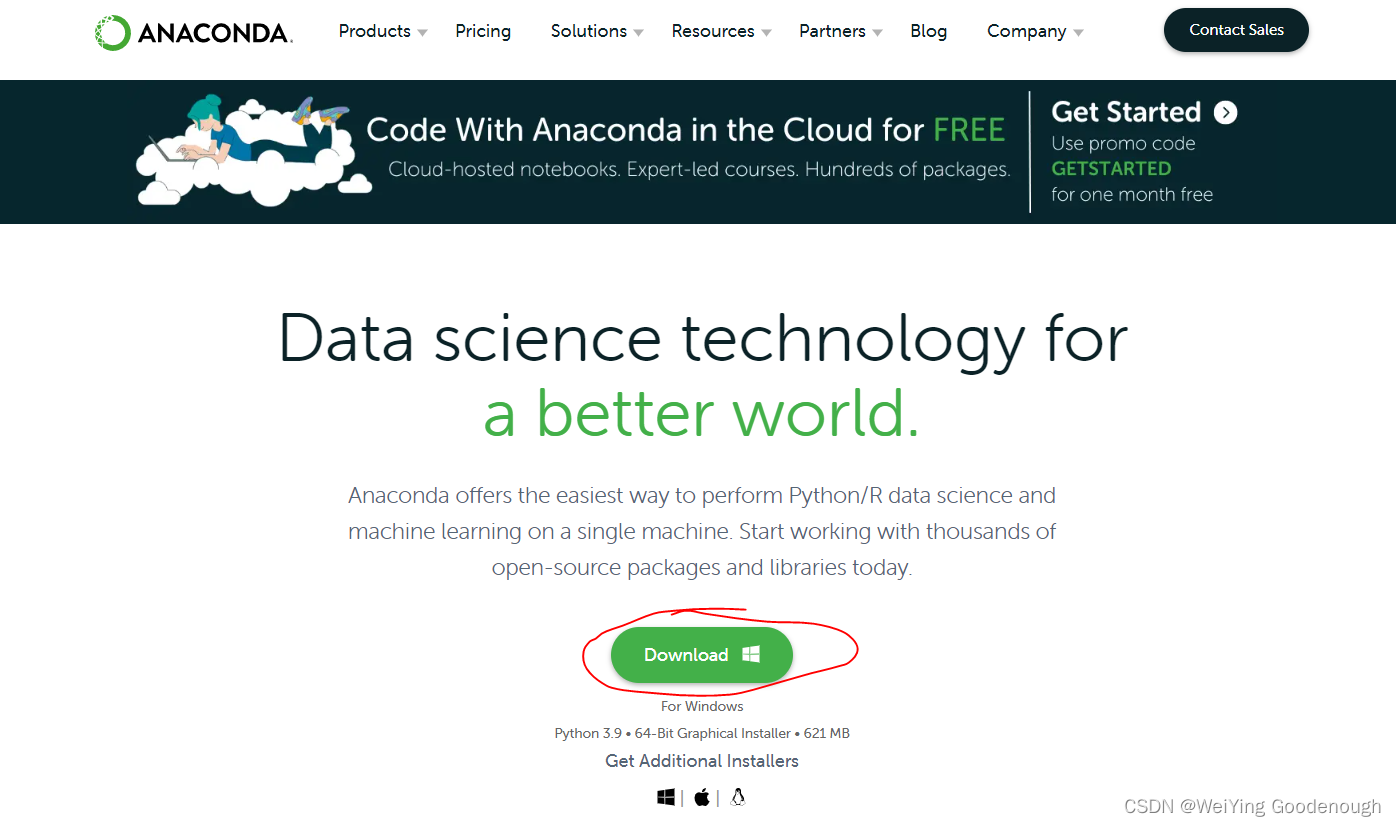
Jupyter更改工作路径
安装后开始菜单会出现三个东西

点击Anaconda Prompt
输入jupyter notebook --generate-config
生成jupyter 配置文件
如果已经生成了,再次输入后会问要不要覆盖
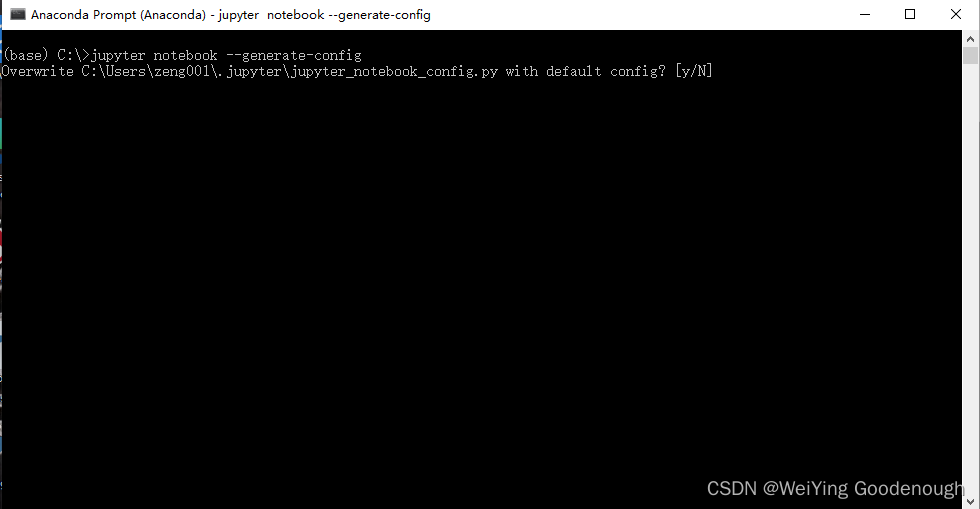
然后会在C:\Users\.jupyter
目录下生成jupyter_notebook_config.py配置文件。
打开(打不开就用记事本打开。)
搜索 notebook_dir
把这一句前面的#去掉,在后面加自己的工作目录地址。

开始菜单右键jupyter快捷方式(如果有属性,直接跳到下一步)
打开文件夹位置
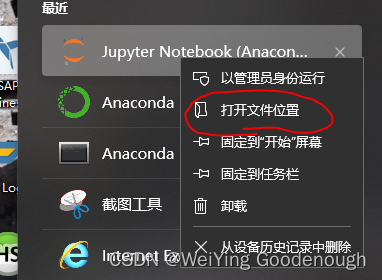
右键jupyter快捷方式,点击“属性”
jupyter-notebook-script.py %USERPROFILE%改为jupyter-notebook-script.py (把后面一截删掉就行)
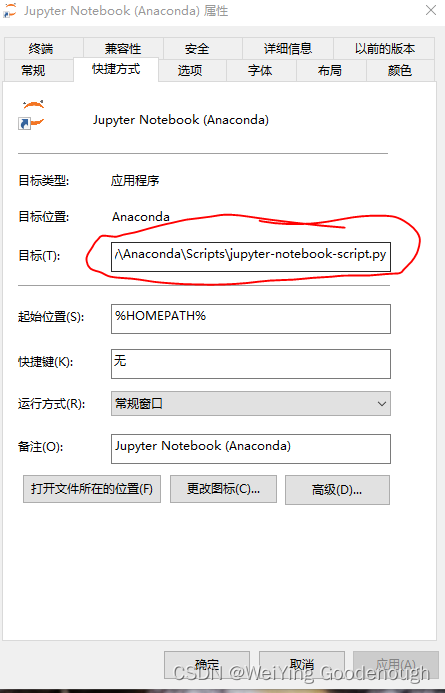
完成!
再打开jupyter就是新路径了。






















 192
192











 被折叠的 条评论
为什么被折叠?
被折叠的 条评论
为什么被折叠?








